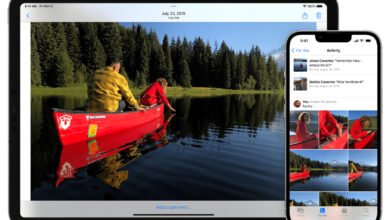آیا با نحوه هماهنگ کردن رنگ آیکنهای گوشی اندروید با تصویر زمینه آشنایی دارید؟ اگر میخواهید آیکنهای گوشی اندروید خود را طوری شخصیسازی کنید که با عکس پسزمینه هماهنگ باشند، حتما این مقاله را بخوانید.
قطعاً شما هم این تجربه را با گوشی خود دارید که گاهی عکس پس زمینه دلخواهتان، با تم گوشی هماهنگ نیست. این هماهنگ نبودن، جلوه حرفهای و زیبای صفحه گوشی را بهکلی از بین میبرد. اما آیا راه حلی برای آن وجود دارد؟ بله، در گوشیهای اندروید امکان ساخت تم جدید بر اساس رنگهای پس زمینه وجود دارد. در این مقاله از گوشی پلازامگ به شما آموزش میدهیم که چگونه آیکنهای گوشی اندروید را سفارشیسازی کنید بهطوریکه با رنگ پس زمینه هماهنگ باشد، پس با ما همراه باشید.
بیشتر بخوانید:
- معرفی بهترین برنامه ذخیره سازی ابری | رایگان و پرطرفدار
- سادهترین روشهای اضافه کردن متن به تصویر در ویندوز، اندروید و آیفون
- ۱۰ مورد از جدیدترین و بهترین برنامههای تم اندروید
نحوه هماهنگ کردن رنگ آیکنهای گوشی سامسونگ گلکسی
سامسونگ بهمنظور قالببندی گوشی دو گزینه در Themes و Color Palette را در اختیار شما قرار میدهد. Color Palette یکی از امکانات متریال یو (Material You) در اندروید است. متریال یو یکی از طراحیهای جدید اندروید توسط گوگل است که این امکان را فراهم میکند رنگهای اصلی تصویر زمینه استخراج و تم جدید ایجاد شود. برای انجام این کار باید مراحل زیر را به ترتیب دنبال کنید.
برای شروع، از بالای صفحه گوشی به پایین بکشید و وارد تنظیمات گوشی (نماد چرخدنده) شوید.
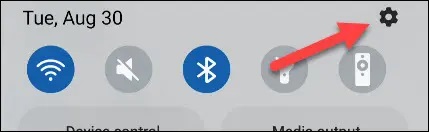
سپس وارد بخش Wallpaper and Style یا همان تصویر زمینه و سبک شوید.
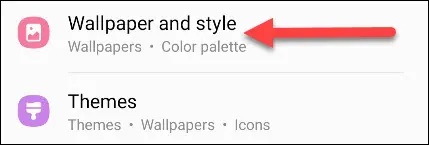
سپس Color Palette را انتخاب کنید. اگر قبلاً از آن استفاده نکردهاید، این آپشن به شما نشان داده میشود تا تم پیشفرض دستگاه را اعمال کنید.
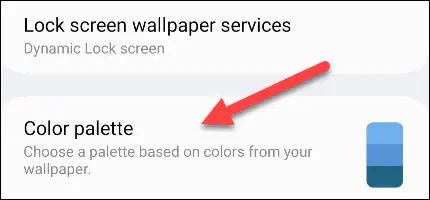
حال در این بخش میتوانید یکی از پالتهای رنگی را بر اساس تصویر زمینه گوشی خود، انتخاب کنید. پس از انتخاب تم دلخواه، به پایین صفحه بروید و Apply Palette to App Icons را روشن کنید.
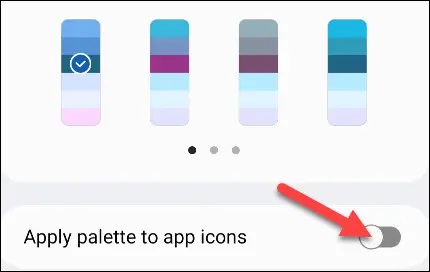
بعد از انجام این مراحل ساده مشاهده میکنید که بعضی از آیکونها مطابق با پالت رنگی که انتخاب کردهاید، تنظیم میشوند.
نحوه هماهنگ کردن رنگ آیکنهای گوشی پیکسل گوگل
درصورتیکه دارای گوشی پیکسل گوگل هستید و از Pixel Launcher استفاده میکنید، راهحل موجود در این بخش را میتوانید استفاده کنید. Pixel Launcher یک لانچر هوشمند از شرکت گوگل است که روی گوشیهای پیکسل نصب میشود و امکان تجربه یک صفحهنمایش متفاوت و کاربردی را به صاحبان این گوشیها میبخشد. برای شروع دو بار از بالای صفحه گوشی به پایین بکشید و روی آیکون تنظیمات، ضربه بزنید.
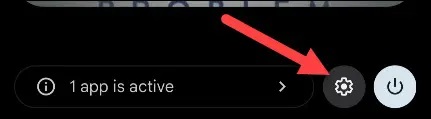
به بخش Wallpaper & Style بروید.
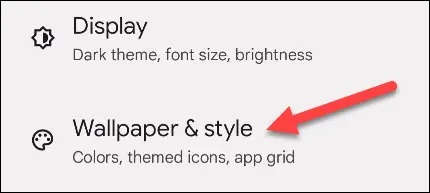
به پایین صفحهای که باز شده است، بروید و آیکون Themed Icons را روشن کنید.
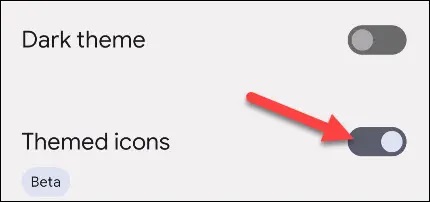
پس از انجام این مراحل، مشاهده میکنید که آیکونهای روی صفحه اصلی گوشی با پس زمینه هماهنگ شدهاند. البته قرار نیست همه آیکونها تغییر کنند و با بکگراند گوشی، هماهنگ شوند چرا که توسعهدهنده باید از این ویژگی پشتیبانی کند.
جمعبندی
در این مقاله به آموزش نحوه هماهنگ کردن رنگ آیکنهای گوشی اندروید با تصویر زمینه پرداختیم. با استفاده از این مراحل میتوانید تصاویر دلخواه خود را روی بکگراند گوشی قرار دهید و سپس آیکونها و تم کلی گوشی را با این تصویر زمینه، ست کنید.
سوالات متداول
چگونه میتوانیم همه برنامههای خود را در اندروید یک رنگ کنیم؟
در گوشی خود، به برنامه تنظیمات بروید. روی Wallpaper & style ضربه بزنید. برای تغییر پالت رنگ کاغذ دیواری خود، روی تی Wallpaper colors ضربه بزنید و پالت رنگی را که دوست دارید انتخاب کنید. برای تغییر رنگ برگه های خود به یک رنگ خاص، روی Basic Colors ضربه بزنید و رنگ مورد علاقه خود را انتخاب کنید.
چگونه رنگها را با برنامههایم هماهنگ کنیم؟
برنامههای Paint Match طیف گستردهای را اجرا میکنند، اما در اینجا شش انتخاب وجود دارد که میتواند به شما کمک کند رنگ رنگ دقیقتری پیدا کنید:
- Sherwin-Williams ColorSnap Match.
- Paint My Place.
- Project Color by The Home Depot.
- Color Muse.
- Valspar Pinterest Analyzer.
- Nix Paint with the Nix Mini Color Sensor.